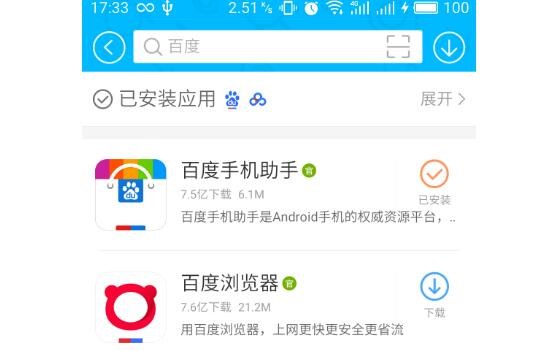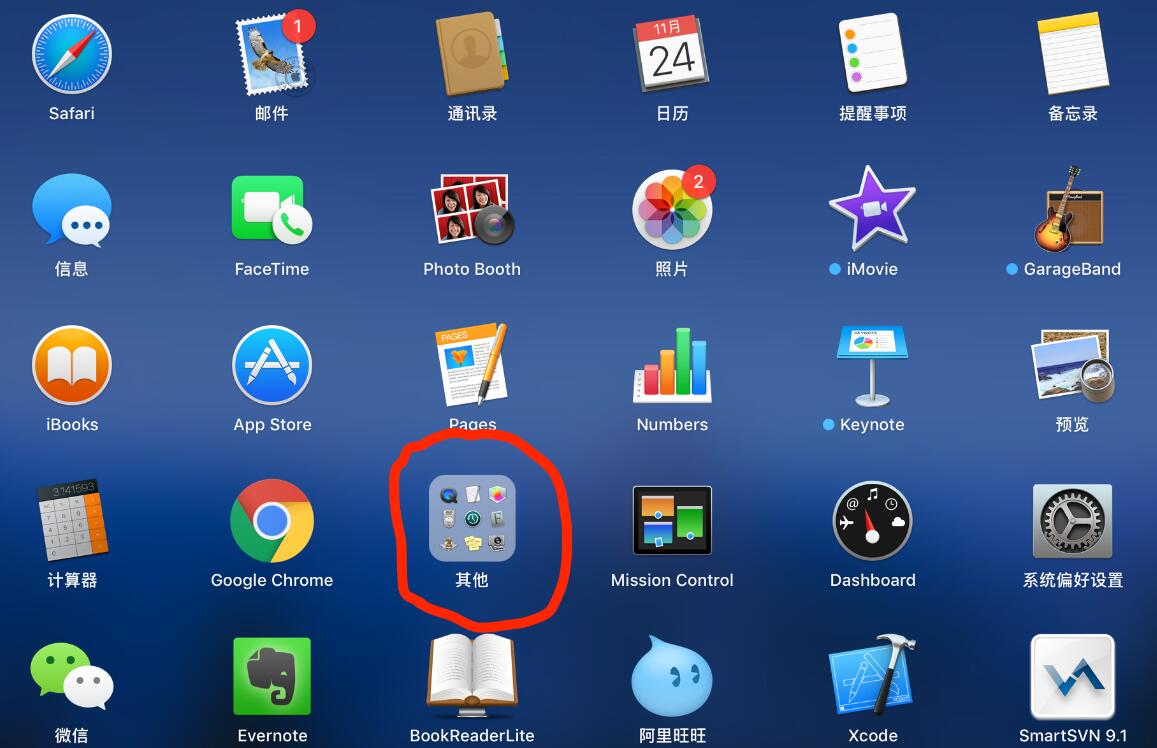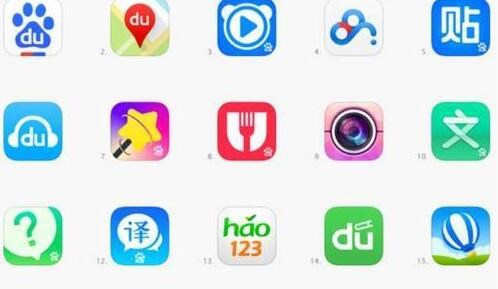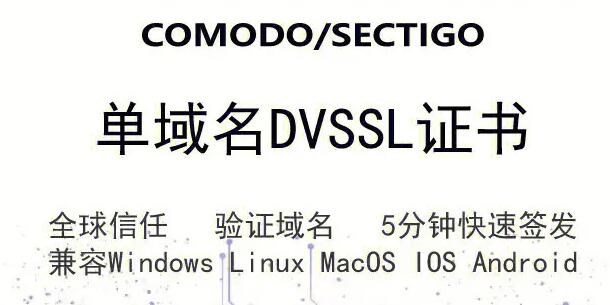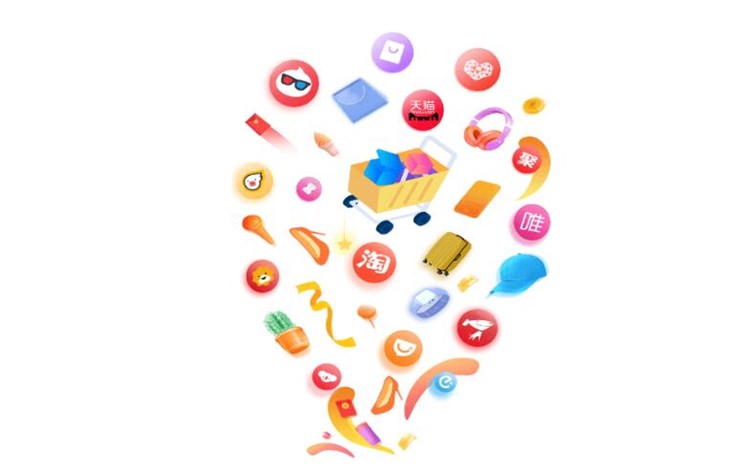在Mac上開發(fā)安卓應(yīng)用的原理與在Windows或Linux上相似,整個(gè)過程包括以下幾個(gè)步驟:設(shè)置開發(fā)環(huán)境、使用集成開發(fā)環(huán)境(IDE)進(jìn)行代碼編寫、使用安卓虛擬設(shè)備測試、部署到實(shí)體設(shè)備進(jìn)行調(diào)試、最終簽名發(fā)布到應(yīng)用市場。現(xiàn)在讓我們詳細(xì)了解這個(gè)過程。
1. 設(shè)置開發(fā)環(huán)境
在Mac上,需要安裝JDK(Java Development Kit)以獲得開發(fā)基本工具。您可以直接從官方網(wǎng)站下載并安裝JDK(https://www.oracle.com/java/technologies/javase-jdk16-downloads.html)。
2. 安裝Android Studio
Android Studio是谷歌推薦的官方開發(fā)安卓應(yīng)用的集成開發(fā)環(huán)境(IDE)。它是基于IntelliJ IDEA開發(fā)的,并集成了各種強(qiáng)大的工具來幫助安卓開發(fā)者更輕松地進(jìn)行設(shè)計(jì)、編碼、測試和調(diào)試。
您可以從官方網(wǎng)站下載并安裝Android Studio(https://developer.android.com/studio)。
3. 創(chuàng)建新項(xiàng)目
啟動(dòng)Android Studio后,點(diǎn)擊創(chuàng)建新項(xiàng)目。您可以根據(jù)自己的需求選擇項(xiàng)目模板,在接下來的界面您將設(shè)置項(xiàng)目的名稱、位置等信息。最后,選擇要支持的安卓版本,然后點(diǎn)擊“完成”。
4. 編寫代碼
通過Android Studio的界面,您可以快速編寫應(yīng)用的代碼,包括編寫主界面的布局(XML文件),編寫業(yè)務(wù)邏輯(Java或Kotlin文件)等。
5. 使用安卓虛擬設(shè)備(AVD) 進(jìn)行測試
您可以在Android Studio內(nèi)創(chuàng)建模擬器,模擬不同尺寸及版本的安卓設(shè)備。單擊AVD管理器,您可以配置并創(chuàng)建虛擬設(shè)備,運(yùn)行您的安卓應(yīng)用來檢查兼容性和測試性能。
6. 部署到實(shí)體設(shè)備進(jìn)行調(diào)試
除了使用虛擬設(shè)備進(jìn)行測試外,您還可以將應(yīng)用部署到實(shí)體安卓設(shè)備(手機(jī)或平板電腦)上。在設(shè)置中啟用USB調(diào)試,然后使用USB數(shù)據(jù)線將設(shè)備連接到您的Mac。完成連接后,您便可以在設(shè)備上直接運(yùn)行和調(diào)試應(yīng)用。
7. 簽名和發(fā)布應(yīng)用
在App開發(fā)結(jié)束后,您需要將App打包簽名成APK文件,以便在安卓市場(例如谷歌Play商店)中分享和分發(fā)。在Android Studio內(nèi),您可以使用生成簽名的APK工具對App進(jìn)行簽名。 之后,將簽名的APK文件提交到安卓市場,按照市場要求完善相關(guān)信息,通過審核即可發(fā)布。
通過以

上步驟,您可以在Mac上快速地開發(fā)和發(fā)布安卓App。逐步熟練掌握Andro安卓appid Studio及開發(fā)流程,將會使您在安卓開發(fā)領(lǐng)域更加自信。